يتم تخزين صور Windows 10 Spotlight بعمق داخل مجلد بيانات التطبيق المحلي ، ضمن مجلد "الأصول" كما رأينا في النشر كيفية عمل نسخة احتياطية من صور Windows Spotlight في Windows 10.
يخبرك هذا المنشور بكيفية العثور على اسم الملف لصورة Lock Screen أو Windows Spotlight المعروضة حاليًا حتى لا تضطر إلى الخوض في أكثر من 50 ملفًا في مجلد الأصول الخاص بك لتحديد موقع ملف خلفية واحدة.
ذات الصلة: كيفية البحث عن ملف الخلفية (خلفية سطح المكتب) الحالي في Windows 10
ابحث عن ملف صورة قفل الشاشة الحالي
- يدويًا عبر التسجيل
- تلقائيا باستخدام برنامج Windows Script
ابحث عن اسم ملف خلفية شاشة القفل الحالي
للعثور على صورة شاشة التأمين الحالية في Windows 10 v1803 والإصدارات الأحدث ، اتبع الخطوات التالية:
- ابحث عن SID لحساب المستخدم الخاص بك عن طريق فتح نافذة موجه الأوامر وتشغيل هذا الأمر:
whoami / المستخدم

- قم بتدوين SID لحسابك.
- في محرر التسجيل ، انتقل إلى المفتاح التالي:
HKEY_LOCAL_MACHINE \ SOFTWARE \ Microsoft \ Windows \ CurrentVersion \ المصادقة \ LogonUI \ Creative \
- حدد مفتاح SID الفرعي المناسب الذي يتوافق مع حساب المستخدم الخاص بك ، وانقر نقرًا مزدوجًا لتوسيعه ، قد يكون هناك أكثر من مفتاح فرعي أسفل مفتاح SID الخاص بك. يشير كل مفتاح فرعي إلى ملف صورة خلفية مختلف ، حيث يقوم المفتاح الفرعي الأعلى رقمًا ، وهو الأخير ، بتخزين اسم الملف لخلفية Windows Spotlight المستخدمة حاليًا ، في قيمة تسمى
landscapeImage. يحتوي المفتاحان الفرعيان الآخران أو أكثر على مراجع لصور الخلفية المستخدمة مؤخرًا. - حدد المفتاح الفرعي الأعلى رقمًا أو آخر مفتاح مدرج.
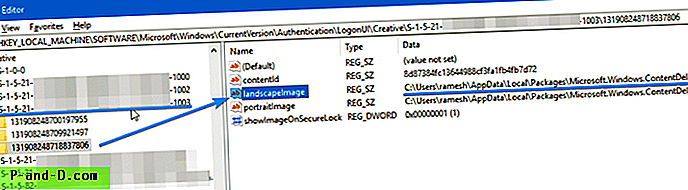
(اضغط للعرض بالحجم الكامل) - انقر نقرًا مزدوجًا فوق
landscapeImageوانسخ المسار. هذا هو مسار ملف صورة خلفية شاشة القفل الحالي. - انقر بزر الماوس الأيمن فوق ابدأ ، ثم انقر فوق تشغيل واكتب هذا:
Explorer / select، [filepath]
استبدل
[filepath]بمسار صورة قفل الشاشة الفعلي الذي نسخته من محرر التسجيل في الخطوة6، واضغط ENTER - يفتح هذا الأمر مجلد
Assetsمع تحديد ملف خلفية Windows 10 Spotlight الحالي بالفعل.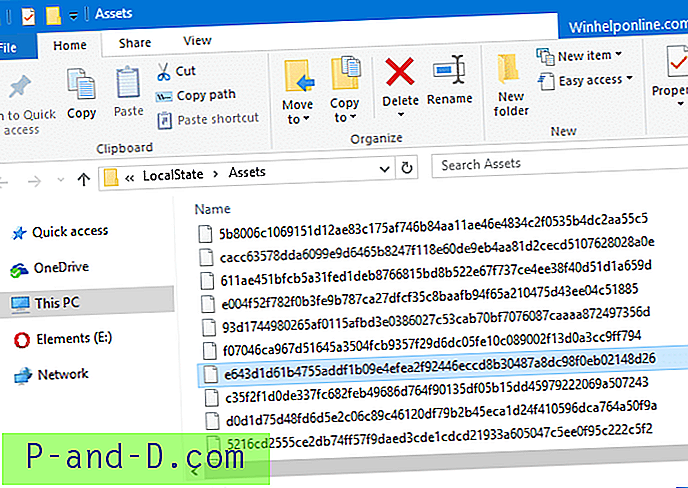
- يمكنك نسخه إلى مجلد سطح المكتب أو الصور ، وإضافة امتداد
.JPGواستخدامه.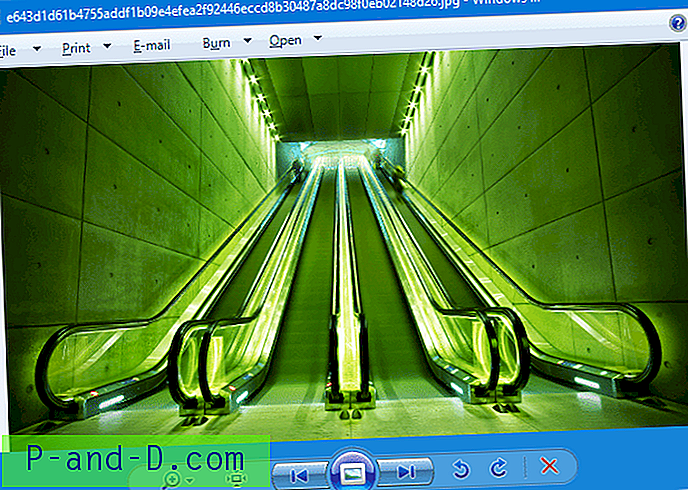
لإصدارات Windows 10 أقدم من 1803
للعثور على ملف صورة شاشة التأمين الحالية والمسار في Windows 10 v1803 والإصدارات الأقدم ، اتبع الخطوات التالية:
- ابدأ تشغيل محرر التسجيل (
regedit.exe)regedit.exeإلى مسار التسجيل المذكور أعلاه.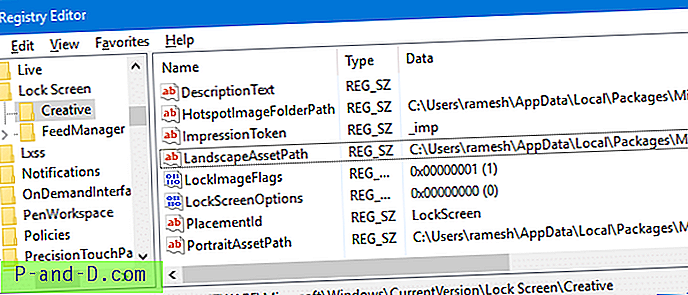 بيانات القيمة الخاصة بـ
بيانات القيمة الخاصة بـ LandscapeAssetPathهي ما تحتاجه ، إذا كنت تستخدم جهاز كمبيوتر. تنطبق صورةPortraitAssetPathعلى الأجهزة المحمولة. تحمل هاتان القيمتان اسم ملف صورة خلفية Windows Spotlight الحالية. - انقر نقرًا مزدوجًا فوق قيمة
LandscapeAssetPathوانسخ البيانات إلى الحافظة. - انقر بزر الماوس الأيمن فوق ابدأ ، ثم انقر فوق تشغيل ، ثم اكتب هذا:
Explorer / select، [filepath]
بالطبع ،
[filepath]بمسار صورة قفل الشاشة الفعلي الذي نسخته من محرر التسجيل ، واضغط ENTERيفتح هذا الأمر مجلد
Assetsمع تحديد ملف خلفية Windows 10 Spotlight الحالي بالفعل. يمكنك نسخه إلى مجلد سطح المكتب أو الصور ، وإضافة امتداد.JPGواستخدامه. - قم بإنهاء محرر التسجيل.
استخدام البرنامج النصي للعثور على ملف صورة شاشة القفل الحالي
للعثور على خلفية شاشة القفل الحالية (صورة Windows Spotlight) وفتحها ، إليك VBScript. يفعل الأشياء التالية:
- يبحث عن ملف خلفية صورة قفل الشاشة الحالي من التسجيل.
- نسخ ملف خلفية شاشة القفل الحالي إلى مجلد الصور وإضافة امتداد
.jpg. - معاينة الخلفية باستخدام عارض الصور الافتراضي.
- يفتح مستكشف الملفات ويحدد ملف صورة الخلفية الحالي.
الاستخدام: انسخ سطور التعليمات البرمجية التالية إلى المفكرة. احفظ الملف بامتداد .vbs. انقر نقرًا مزدوجًا فوق الملف للعثور على ملف صورة شاشة التأمين الحالي ومعاينته تلقائيًا.
للإصدارات 1803 وأعلى
'البحث عن ملف خلفية شاشة القفل الحالي في Windows 10' لبناء Windows 10 17134 (v1803) وأعلى 'تم إنشاؤه في 14 مايو 2019 - (ج) خيار Ramesh Srinivasan Explicit Const HKEY_LOCAL_MACHINE = & H80000002 Dim sWallPaper ، oReg ، strKeyPath ، sCurWP Dim arrSubKeys ، مفتاح فرعي ، GetOS ، GetBuild GetVersion () إذا كان InStr (LCase (GetOS) ، "windows 10") = 0 ثم WScript.Quit If CInt (GetBuild) 0 ثم DomainName = Mid (UserName، 1، InStr (UserName، "\ ") - 1) UserName = Mid (UserName، InStr (UserName،" \ ") + 1) Else DomainName = CreateObject (" WScript.Network "). UserDomain End If On Error On Resume Next Set WMIUser = GetObject (" winmgmts: { impersonationlevel = impersonate}! "_ &" /root/cimv2:Win32_UserAccount.Domain= '"& DomainName &" "" _ & "، Name ='" & UserName & "" ") إذا كان Err.Number = 0 ثم النتيجة = WMIUser.SID Else Result = "" WScript.Echo "لا يمكن تحديد SID. إنهاء .." WScript.Quit End If Error On GoTo 0 GetSID = Result End Function Function GetVersion () Dim objWMIService، colOSes، objOS Set objWMIService = الحصول على س bject ("winmgmts:" _ & "{impersonationLevel = impersonate}! \\" & "." & "\ root \ cimv2") تعيين colOSes = objWMIService.ExecQuery ("حدد * من Win32_OperatingSystem") لكل كائن objOS في colOSes GetOS = objOS.Caption GetBuild = objOS.BuildNumber وظيفة النهاية التالية للإصدارات 1709 والإصدارات الأقدم
'Finds current lock screen wallpaper file, copies it to Pictures folder and previews it. 'Ramesh Srinivasan, Winhelponline.com 'Created on Sep 1, 2016 'For Windows 10 v1709 and earlier Dim WshShell: Set WshShell = Createobject("Wscript.Shell") Dim objFSO: Set objFSO = Createobject("Scripting.Filesystemobject") On error resume next sCurrLSI = WshShell.RegRead ("HKCU\SOFTWARE\Microsoft\Windows\CurrentVersion\Lock Screen\Creative\LandscapeAssetPath") On error goto 0 sDstFL = WshShell.ExpandEnvironmentStrings( "%USERPROFILE%" ) sDstFL = sDstFl & "\Pictures\" & objFSO.GetFileName(sCurrLSI) & ".jpg" if objFSO.FileExists(sCurrLSI) then objFSO.copyfile sCurrLSI, sDstFL WshShell.Run sDstFL else Msgbox "Lock Screen image file doesn't exist in the specified location." end if انسخ الأسطر أعلاه إلى المفكرة ، واحفظها بامتداد .vbs . انقر نقرًا مزدوجًا فوق البرنامج النصي لتشغيله. هذا يفعل كل العمل من أجلك.
في إصدارات Windows 10 1803 والإصدارات الأحدث ، يتم تخزين صورة خلفية شاشة القفل الحالية في قيم السلسلة (REG_SZ) وهي portraitImage landscapeImage portraitImage ، تحت مفتاح التسجيل التالي:
HKEY_LOCAL_MACHINE \ SOFTWARE \ Microsoft \ Windows \ CurrentVersion \ المصادقة \ LogonUI \ Creative \\
في الإصدار 1709 من Windows 10 والإصدارات الأقدم ، يتم تخزين اسم ملف صورة شاشة القفل (Windows Spotlight) لأصول العرض الرأسي والأفقي المعروضة حاليًا في مفتاح التسجيل التالي:
HKEY_CURRENT_USER \ SOFTWARE \ Microsoft \ Windows \ CurrentVersion \ Lock Screen \ Creative
هذا هو! نأمل أن تكون الطريقتان للعثور على صورة خلفية شاشة قفل Windows 10 الحالية (Windows Spotlight) مفيدة لك. دعنا نعرف تعليقاتك.

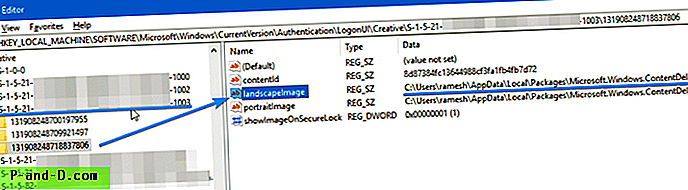
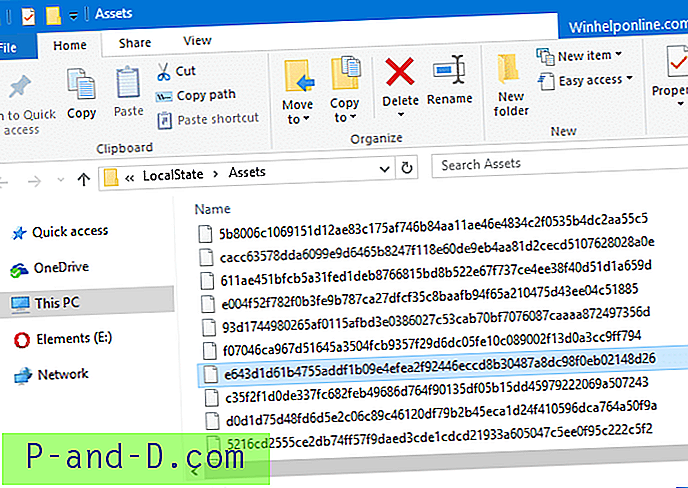
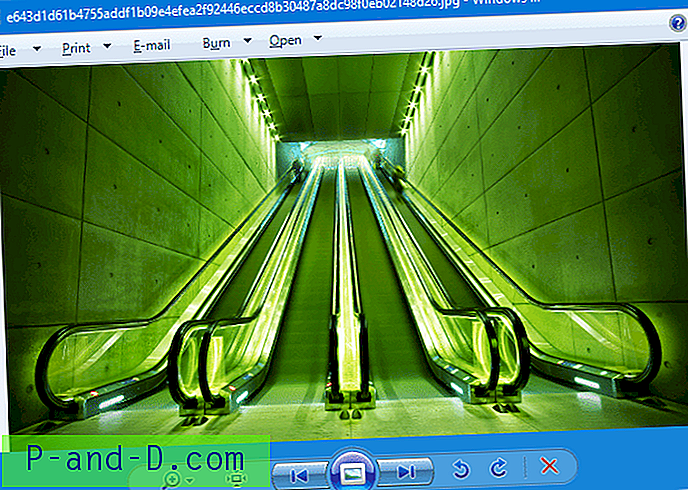
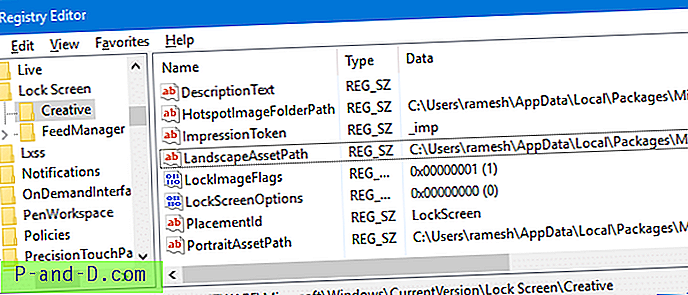 بيانات القيمة الخاصة بـ
بيانات القيمة الخاصة بـ 




